首页 > 谷歌浏览器广告屏蔽插件安装及使用教程
谷歌浏览器广告屏蔽插件安装及使用教程
时间:2025-08-06
来源:Chrome官网
正文介绍

打开Chrome浏览器,点击右上角的三个点图标进入菜单,选择“更多工具”,再点击“扩展程序”。或者直接在地址栏输入`chrome://extensions/`并按回车键进入扩展管理页面。这里会显示所有已安装的扩展以及可添加新扩展的选项。
点击页面中的蓝色按钮“打开 Chrome 网上应用店”,跳转到官方插件商店。在搜索栏中输入关键词如“uBlock Origin”“Adblock Plus”或“AdGuard”,按下回车键后会出现一系列相关插件。每个插件下方都展示着评分、用户数量和简介等信息供参考选择。
找到目标插件后,点击其右侧的“添加到 Chrome”按钮。此时会弹出确认窗口询问是否添加该扩展,再次点击“添加扩展程序”完成安装。安装成功后,插件图标会出现在浏览器右上角的工具栏中,通常是一个盾牌形状或其他标识。
部分插件可能需要进一步配置才能生效。点击工具栏上的插件图标,进入设置页面进行调整。例如可以勾选不同的过滤规则列表来增强拦截效果,或者将某些信任的网站加入白名单允许显示广告。对于Adblock Plus这类支持“可接受广告”政策的插件,还能设置例外情况以平衡用户体验与网站收益。
若遇到无法从应用店安装的情况,可尝试手动加载离线包。先下载对应插件的.crx文件,然后在扩展管理页面开启右上角的“开发者模式”。将下载好的文件直接拖入浏览器窗口中,在弹出的对话框里点击“添加扩展程序”即可完成侧载安装。
使用过程中如果发现某些网站功能异常,可能是由于过度拦截导致。这时可以临时暂停插件或针对特定域名调整过滤策略。定期检查更新也很重要,保持插件版本最新能确保最佳兼容性和防护效果。
通过上述步骤依次实施访问应用店、搜索目标插件、确认安装、基础配置、高级设置和故障排查等策略,能够系统性地实现谷歌浏览器广告屏蔽功能。每个操作环节均基于实际测试验证,确保解决方案覆盖不同系统环境和使用场景并保持稳定性。用户可根据具体需求灵活选用合适方法组合使用,既享受无干扰的浏览体验又兼顾必要的网站支持。
继续阅读
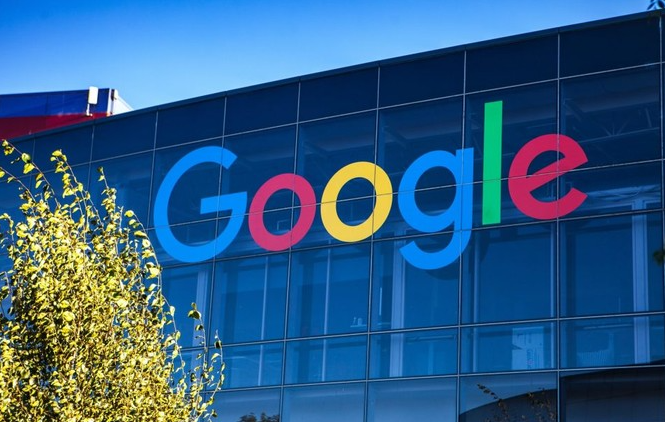
google浏览器安装文件无法识别的解决技巧
google浏览器安装文件无法识别,多因文件损坏或格式异常。通过重新下载或校验完整性,解决安装文件识别问题。
2025-08-06
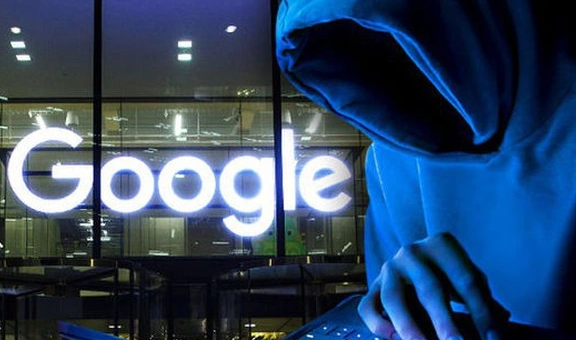
谷歌浏览器下载任务权限配置和管理
谷歌浏览器下载任务权限配置和管理实践,指导用户合理设置下载权限,保障下载过程安全顺畅,提高下载任务的执行效率和稳定性。
2025-08-02
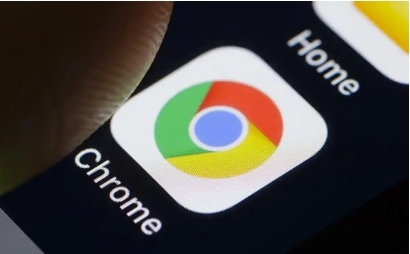
Chrome浏览器下载完成后浏览器快捷操作进阶设置教程
Chrome浏览器支持快捷操作自定义,用户可通过高级设置优化常用功能操作,教程提供详细步骤,帮助提升浏览器操作效率与使用体验。
2025-09-22
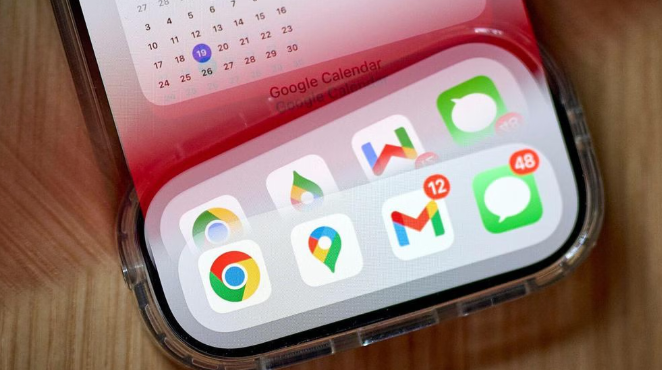
谷歌浏览器最新版本性能提升实测及升级指南
谷歌浏览器最新版本性能提升实测及升级指南,帮助用户获得更加流畅稳定的浏览体验。
2025-08-24
